Plex je bezplatná platforma knihovny médií s bohatými funkcemi, která poskytuje způsob, jak uložit všechny vaše filmy, pořady a další média na jednom místě. K Plex můžete přistupovat z jakéhokoli zařízení, ať už jste doma nebo na cestách. Na světě je k dispozici mnoho různých mediálních nástrojů, jako jsou Kodi, Xmbc, OSMC a Mediatomb, ale Plex Media Server je možná jedním z nejoblíbenějších řešení pro správu médií. Plex běží na Windows, MacOS, Linux, FreeBSD a mnoha dalších. Plex je systém přehrávače médií typu klient-server, který se skládá ze dvou hlavních komponent, 1) serveru Plex Media Server, který organizuje hudbu, fotografie a videa z osobních knihoven médií a přenáší jej do jejich přehrávače, 2) Přehrávače, které mohou být Webové uživatelské rozhraní Plex, aplikace Plex nebo domácí kino Plex. Plex Media Server podporuje Chromecast, Amazon FireTV, Android, iOS, Xbox, PlayStation, Apple TV, Roku, Android TV a různé typy chytrých televizorů. Pokud hledáte způsob, jak sledovat své filmy odkudkoli, pak je pro vás Plex nejlepší volbou.
V tomto tutoriálu se naučíme, jak nainstalovat a nakonfigurovat Plex Media Server na Ubuntu 16.04.
Požadavky
- Server se systémem Ubuntu 16.04.
- Uživatel bez oprávnění root s právy sudo nastavenými na vašem serveru.
- Statická IP adresa 192.168.0.227 nastavená na vašem serveru.
Začínáme
Před spuštěním se ujistěte, že je váš systém plně aktuální spuštěním následujícího příkazu:
sudo apt-get update -y
sudo apt-get upgrade -y
Jakmile je váš systém aktualizován, restartujte systém, abyste použili všechny tyto změny, pomocí následujícího příkazu:
sudo reboot
Po restartu se přihlaste jako uživatel sudo a přejděte k dalšímu kroku.
1. Nainstalujte Plex Media Server
Nejprve si budete muset stáhnout nejnovější verzi Plex z jejich oficiálních stránek. Můžete si jej stáhnout spuštěním následujícího příkazu:
wget https://downloads.plex.tv/plex-media-server/1.7.5.4035-313f93718/plexmediaserver_1.7.5.4035-313f93718_amd64.deb
Jakmile je Plex stažen, spusťte následující příkaz k instalaci Plex:
sudo dpkg -i plexmediaserver_1.7.5.4035-313f93718_amd64.deb
Dále spusťte Plex Media Server a povolte jeho spuštění při startu spuštěním následujícího příkazu:
sudo systemctl start plexmediaserver
sudo systemctl enable plexmediaserver
Stav serveru Plex Media Server můžete kdykoli zkontrolovat spuštěním následujícího příkazu:
sudo systemctl status plexmediaserver
Měli byste vidět následující výstup:
? plexmediaserver.service - Plex Media Server for Linux
Loaded: loaded (/lib/systemd/system/plexmediaserver.service; enabled; vendor preset: enabled)
Active: active (running) since Sat 2017-08-05 11:48:52 IST; 17s ago
Main PID: 3243 (sh)
CGroup: /system.slice/plexmediaserver.service
??3243 /bin/sh -c LD_LIBRARY_PATH=/usr/lib/plexmediaserver "/usr/lib/plexmediaserver/Plex Media Server"
??3244 /usr/lib/plexmediaserver/Plex Media Server
??3288 Plex Plug-in [com.plexapp.system] /usr/lib/plexmediaserver/Resources/Plug-ins-313f93718/Framework.bundle/Contents/Resources/Versions/
Aug 05 11:49:04 Node1 systemd[1]: Started Plex Media Server for Linux.
Aug 05 11:49:04 Node1 sh[3243]: Error in command line:the argument for option '--serverUuid' should follow immediately after the equal sign
Aug 05 11:49:04 Node1 sh[3243]: Crash Uploader options (all are required):
Aug 05 11:49:04 Node1 sh[3243]: --directory arg Directory to scan for crash reports
Aug 05 11:49:04 Node1 sh[3243]: --serverUuid arg UUID of the server that crashed
Aug 05 11:49:04 Node1 sh[3243]: --userId arg User that owns this product
Aug 05 11:49:04 Node1 sh[3243]: --platform arg Platform string
Aug 05 11:49:04 Node1 sh[3243]: --url arg URL to upload to
Aug 05 11:49:04 Node1 sh[3243]: --help show help message
Aug 05 11:49:04 Node1 sh[3243]: --version arg Version of the product
Dále budete muset vytvořit adresář pro uložení médií Plex. Můžete to vytvořit spuštěním následujícího příkazu:
sudo mkdir -p /root/plex/movie
Jakmile budete hotovi, můžete přejít k dalšímu kroku.
2. Nakonfigurujte Plex
Nyní jsou všechny komponenty nainstalovány ve vašem systému, je čas nakonfigurovat a zpřístupnit Plex.
Otevřete webový prohlížeč a zadejte adresu URL http://192.168.0.227:32400/web, měla by se zobrazit následující stránka:
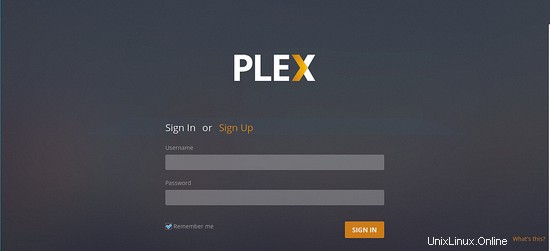
Po přijetí uživatelské smlouvy si budete muset vytvořit účet Plex, klikněte na "Zaregistrovat se" tlačítko pro nový účet. Měli byste vidět následující stránku:
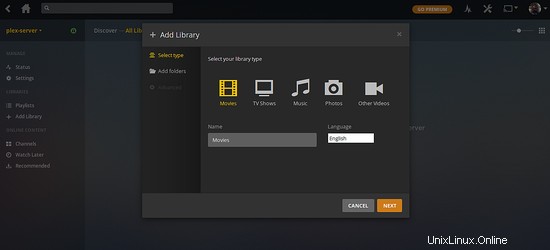
Zde zadejte všechny požadované údaje, jako je uživatelské jméno, e-mail, heslo, a klikněte na "Zaregistrovat se" knoflík. Měli byste vidět následující obrazovku:
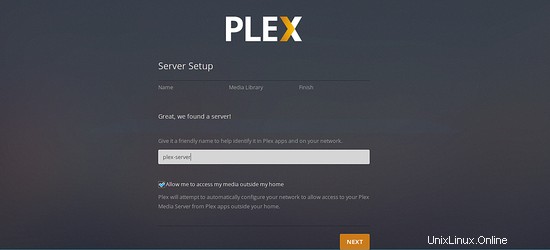
Zde zadejte název serveru a klikněte na Další tlačítko, měli byste vidět následující obrazovku:
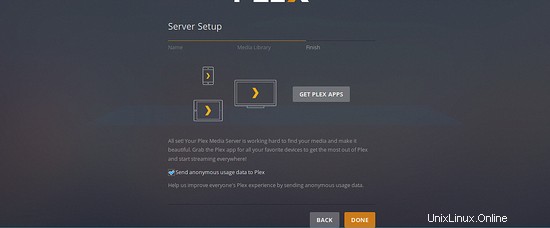
Klikněte na Další tlačítko, měli byste vidět následující obrazovku:
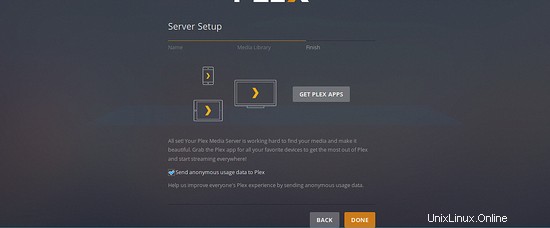
Posledním krokem počátečního nastavení serveru je povolení vzdáleného přístupu k vašemu mediálnímu serveru a odeslání anonymních dat do Plex. Ve výchozím nastavení jsou obě zaškrtnuté. Doporučuje se nechat je zaškrtnuté, poté klikněte na "Hotovo" dokončete nastavení serveru. Na následující obrazovce byste měli vidět řídicí panel Plex:
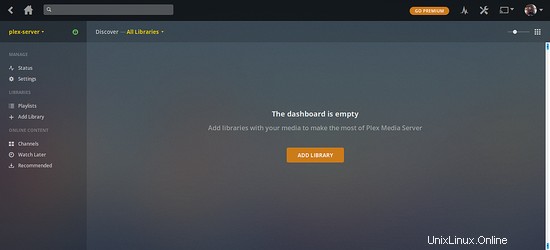
Nyní klikněte na Přidat knihovnu tlačítko, měli byste vidět následující obrazovku:
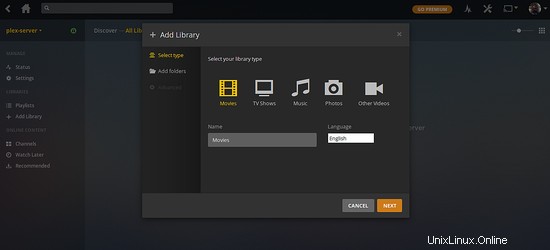
Zde vyberte typ knihovny. Opakujte tyto kroky pro televizní pořady, hudbu a fotografie. Není nutné naplnit všechny knihovny. Klikněte na Další tlačítko, měli byste vidět následující obrazovku:
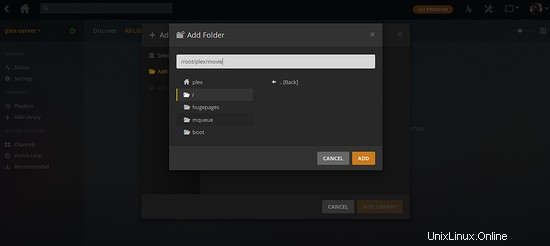
Přejděte do odpovídajícího adresáře médií, který jste vytvořili dříve, a klikněte na Přidat tlačítko.
Dále budete muset zakázat funkce DLNA. Chcete-li tak učinit, klikněte na ikonu klíče v pravém horním rohu, vyberte Server klikněte na DLNA a zrušte zaškrtnutí „Povolit server DLNA“ potom klikněte na Uložit změny.
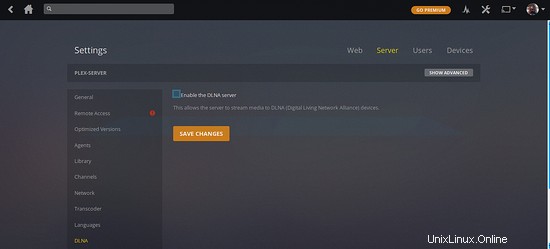
Gratulujeme! váš server Plex Media je připraven, nyní jste připraveni se k němu připojit z klientské aplikace Plex nebo webového prohlížeče.
Závěr
Doufám, že nyní můžete snadno nainstalovat a nastavit server médií Plex do svého systému. Všechny své knihovny médií můžete snadno procházet přímo z ovládacího panelu Plex. Pokud máte nějaké dotazy, neváhejte mě komentovat.